Wie stellt man unter Windows 11 eine Verbindung zu drahtlosen Netzwerken her?
Haben Sie Probleme mit der WLAN-Verbindung auf Ihrem Windows 11/10-PC, obwohl das WLAN-Netzwerk aufgeführt ist? Viele Benutzer haben berichtet, dass ihnen beim Herstellen einer Verbindung zum Internet über WLAN die Fehlermeldung „Sie sind mit keinem Netzwerk verbunden“ angezeigt wird. Möglicherweise ist Ihnen aufgefallen, dass die WLAN-Verbindung aufgelistet ist und dass beim Herstellen einer Verbindung zu einem Netzwerk entweder keine Verbindung hergestellt wird oder die obige Fehlermeldung angezeigt wird.
Wenn auch Sie mit den oben genannten Problemen bezüglich der WLAN-Verbindung auf einem Windows 11/10-PC konfrontiert sind, dann sind Sie hier genau richtig. In diesem Artikel haben wir eine Liste einiger Fehlerbehebungsmethoden zusammengestellt, die Ihnen bei der Lösung dieses WLAN-Problems helfen können.
Methode 1 – Netzwerkadapter neu starten
Schritt 1. Drücken Sie Windows + R, um das Feld „Ausführen“ zu öffnen.
Schritt 2. Geben Sie ncpa.cpl ein und drücken Sie Enter, um das Fenster Netzwerkverbindungen zu öffnen.
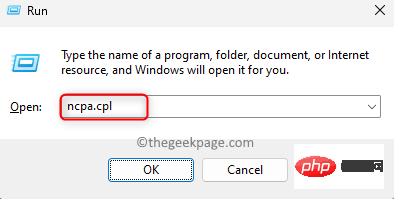
Schritt 3. Klicken Sie unter den auf dieser Seite aufgeführten Netzwerkadaptern mit der rechten Maustaste auf „WiFi“ und klicken Sie auf „Deaktivieren“.
Schritt 4. Sobald Sie sehen, dass der WLAN-Adapter deaktiviert ist, klicken Sie erneut mit der rechten Maustaste darauf und klicken Sie auf 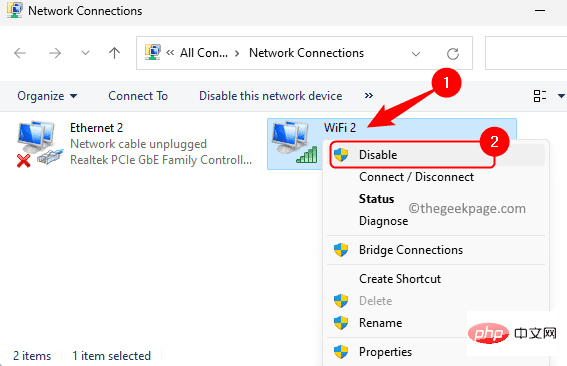 Aktivieren.
Aktivieren.
Überprüfen Sie, ob das Problem behoben wurde.
Methode 2 – Führen Sie einen Netzwerk-Reset durch 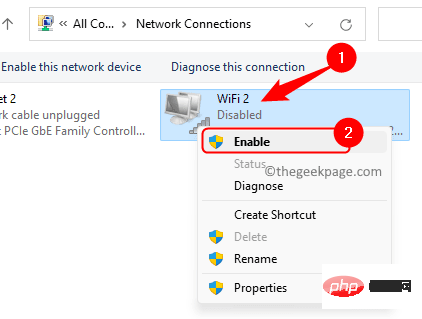
Windows und R
, um das FeldAusführen zu öffnen. Schritt 2. Geben Sie „ms-settings:network“ ein und drücken Sie die Eingabetaste, um in der App „Einstellungen“ zu „Netzwerk“ und „Internet“ zu gelangen.
Schritt 3. Klicken Sie auf dieser Seite auf Erweiterte Netzwerkeinstellungen.
Schritt 4. Klicken Sie im Abschnitt „Weitere Einstellungen“ auf „Netzwerk zurücksetzen“.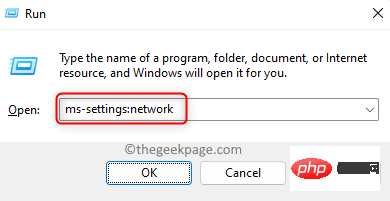
Schritt 5. Klicken Sie auf die Schaltfläche
Jetzt zurücksetzen, die mit 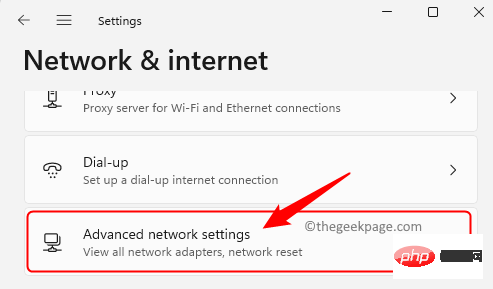 Netzwerk-Reset
Netzwerk-Reset
Klicken Sie in der Popup-Bestätigungsaufforderung auf
"Ja". 
Schritt 6. Dadurch wird Ihr Windows-PC neu gestartet. Nach dem Neustart werden alle Netzwerkprofile auf Ihrem Computer zurückgesetzt.
Versuchen Sie, eine Verbindung zu Ihrem WLAN-Netzwerk herzustellen und prüfen Sie, ob das Problem behoben ist. 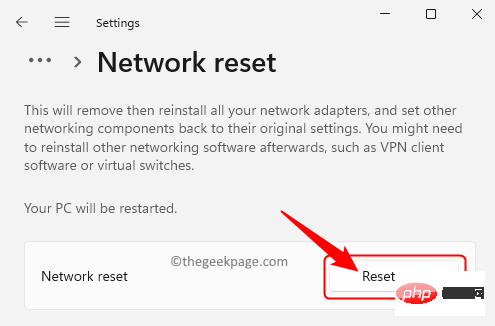
1 Stellen Sie sicher, dass WLAN eingeschaltet ist.
Wenn es einen physischen Schlüssel gibt, versuchen Sie, diesen Schlüssel zum Einschalten von WLAN zu verwenden.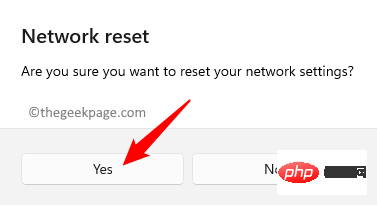 Andernfalls klicken Sie auf das
Andernfalls klicken Sie auf das
in der Taskleiste, das
Kein Internetanzeigt, und klicken Sie dann auf den Pfeil oben
WLAN.
Dann schalten Sie den Kippschalter ein, umWi-Fi
auf Ihrem Computer einzuschalten.Außerdem stellen Sie bitte sicher, dass der Flug-Modus ausgeschaltet ist.
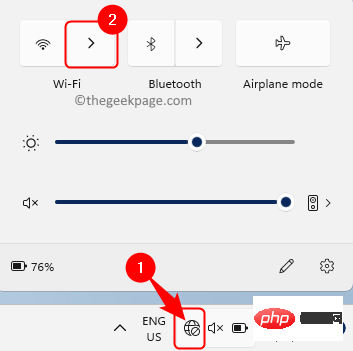
2. Sie können die Verbindung vergessen und erneut versuchen, eine Verbindung herzustellen. Klicken Sie auf das
Globussymbol in der Taskleiste und dann auf den Pfeil oben 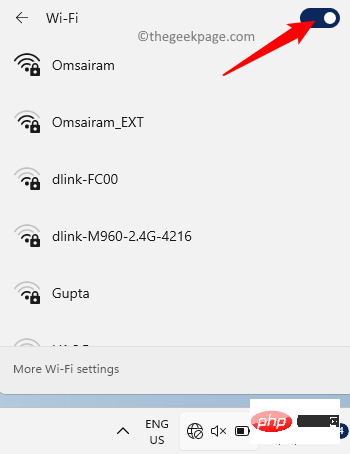 Wi-Fi
Wi-Fi
Klicken Sie dann mit der rechten Maustaste auf Ihr Netzwerk und wählen Sie die Option „Vergessen“. Nachdem Sie das Netzwerk vergessen haben, gehen Sie zurück zum WLAN-Netzwerk und klicken Sie auf „Verbinden“ neben dem gewünschten WLAN-Netzwerk zu verbinden. 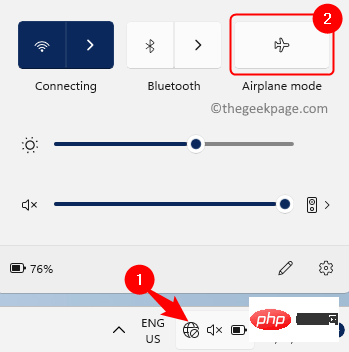
Geben Sie dann den Netzwerksicherheitsschlüssel ein und klicken Sie auf Weiter, um eine Verbindung zum Netzwerk herzustellen.
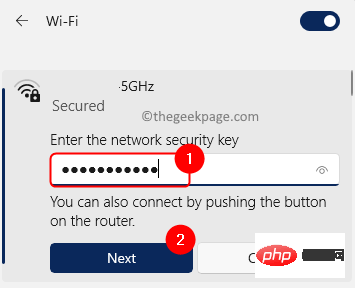
Methode 4 – Verwenden von Auto IP und DNS
Schritt 1. Drücken Sie Windows + R, um „Ausführen“ zu öffnen.
Schritt 2. Geben Sie ncpal.cpl ein und drücken Sie Enter.
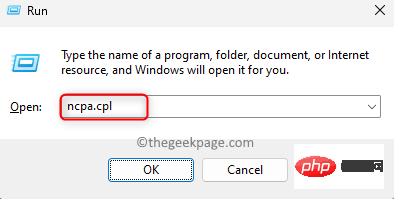
Schritt 3. Klicken Sie mit der rechten Maustaste auf Ihren WLAN-Adapter und wählen Sie Eigenschaften.
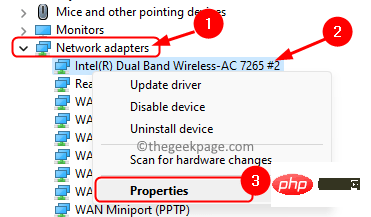
Schritt 4. Wählen Sie im Fenster „WiFi-Eigenschaften“ die Option „Internetprotokoll Version 4 (TCP/IPv4)“ aus. Dann klicken Sie auf die Schaltfläche „Eigenschaften“.
Schritt 5. Stellen Sie sicher, dass die Optionen
„IP-Adresse automatisch beziehen“ und 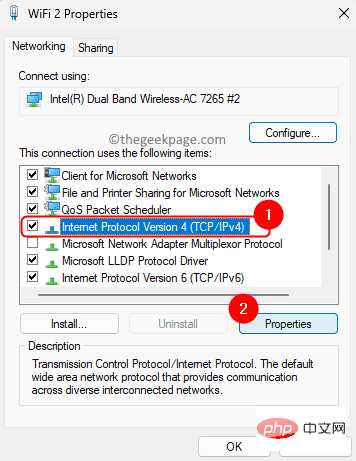 „DNS-Serveradresse automatisch beziehen“ ausgewählt sind.
„DNS-Serveradresse automatisch beziehen“ ausgewählt sind.
Es sollten keine manuellen Werte vorhanden sein. Dann klicken Sie auf OK.
Schritt 6. Überprüfen Sie, ob Sie eine WLAN-Verbindung herstellen können.
Methode 5 – Erweiterte Interneteinstellungen wiederherstellen Schritt 1. Öffnen Sie das Dialogfeld
Ausführen 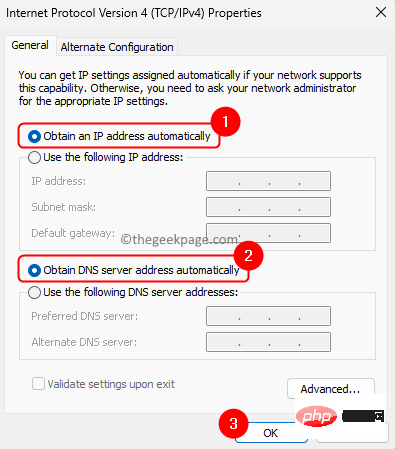 , indem Sie gleichzeitig die Tasten
, indem Sie gleichzeitig die Tasten
drücken.
Schritt 2. Geben Sie inetcpl.cpl ein und drücken Sie Enter, um
Internet Properties zu öffnen.Schritt 3. Gehen Sie im Fenster „Interneteigenschaften“ auf die Registerkarte „Erweitert“.
Schritt 4. Klicken Sie hier auf die Schaltfläche „Erweiterte Einstellungen wiederherstellen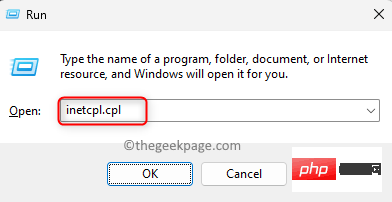 “.
“.
Schritt 5. Klicken Sie abschließend auf Übernehmen und dann auf OK, um die Änderungen zu speichern.
Schritt 6. Starten Sie Ihr Windows-System neu und prüfen Sie, ob Sie fehlerfrei eine WLAN-Verbindung herstellen können.
Methode 6 – Socket-Fehler beheben und IP-Protokolle zurücksetzen Schritt 1. Klicken Sie auf die
Windows-Taste und geben Sie Eingabeaufforderung in das Windows-Suchfeld ein.
Schritt 2. Klicken Sie mit der rechten Maustaste auf „Eingabeaufforderung“ und wählen Sie „Als Administrator ausführen“ aus. 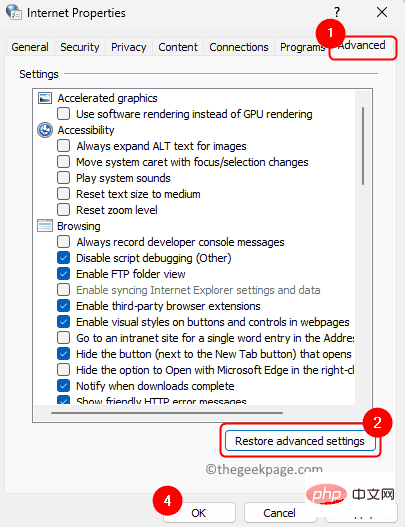
Wenn die Benutzerkontensteuerung Sie auffordert, Berechtigungen zu erteilen, klicken Sie auf „Ja“.
Schritt 3. Geben Sie den unten angegebenen Befehl ein und drücken Sie die Eingabetaste.
netsh winsock resetDer obige Befehl behebt etwaige Socket-API-Fehler. Schritt 4. Geben Sie als Nächstes den folgenden Befehl ein und drücken Sie die Eingabetaste, um den DNS-Cache zu leeren.
ipconfig /flushdns
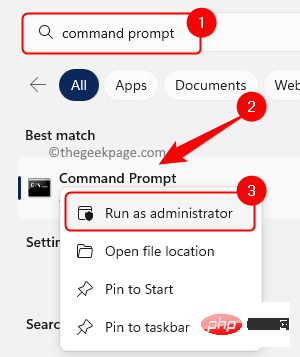
Schritt 5. Wenn Sie bei bestehender WLAN-Verbindung nicht auf bestimmte Websites zugreifen können, können Sie versuchen, die IP mit den folgenden Befehlen freizugeben und zu erneuern.
ipconfig /releaseipconfig /renewSchritt 6. Starten Sie Ihren PC neu und prüfen Sie, ob das Problem behoben ist.
Schritt 7. Wenn das Problem weiterhin besteht, öffnen Sie die Eingabeaufforderung als Administrator und führen Sie den folgenden Befehl aus, um die IP-Protokolle zurückzusetzen.
netsh winsock reset catalognetsh int ip reset resetlog.txt netsh int ipv4 reset resetlog.txt
Schritt 8. Verlassen Sie die Eingabeaufforderung und starten Sie das System neu.
Überprüfen Sie, ob Sie nach dem Systemstart eine Verbindung zum WLAN herstellen können.
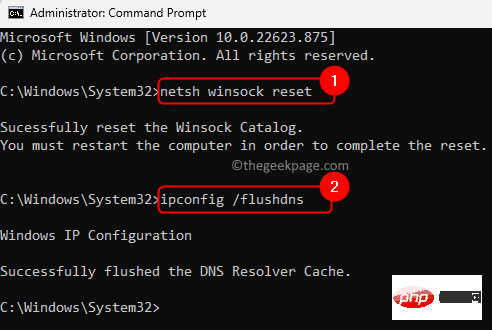 Methode 7 – Netzwerkdienste prüfen
Methode 7 – Netzwerkdienste prüfen
Schritt 1. Drücken Sie
Windows + R, um das Feld „
Ausführen“ zu öffnen. 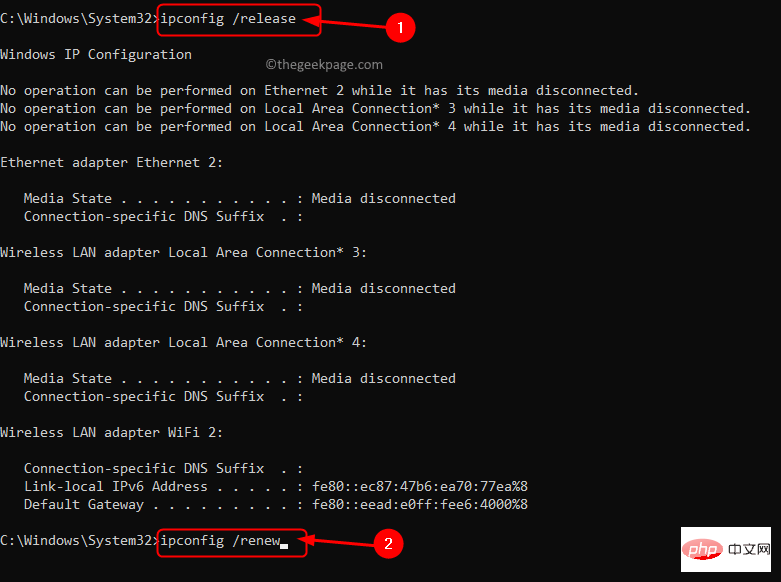
services.msc
ein und drücken SieEnter
, um die AnwendungServices
zu öffnen.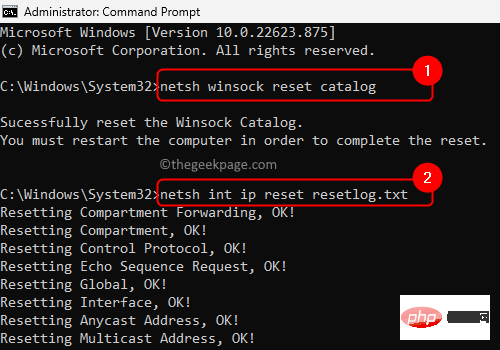
DHCP Client. Klicken Sie mit der rechten Maustaste auf DHCP-Client
und wählen SieEigenschaften.
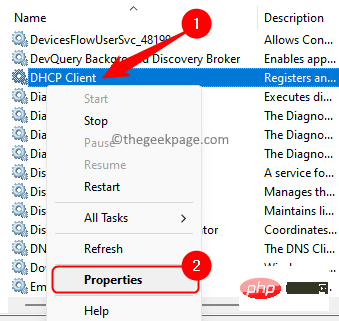
Stellen Sie sicher, dass der „Starttyp“ auf „Automatisch“ eingestellt ist.
Wenn der Dienst nicht ausgeführt wird, klicken Sie auf die Schaltfläche „Starten“, um den Dienst zu starten.
Klicken Sie auf „Übernehmen“ und dann auf „OK“.
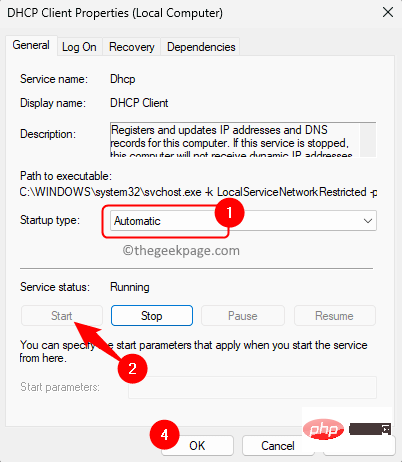
Schritt 4. Wiederholen Sie Schritt 3 für die unten aufgeführten Dienste.
Automatische WLAN-Konfiguration
Netzwerkverbindung
NetzwerkeinstellungenDienste
Alle anderen netzwerkbezogenen Dienste in der Liste
WiFi Direct Service Connection Manager-Dienst
Nr.5 Schritt. Überprüfen Sie, ob das Problem, dass Ihr WLAN keine Verbindung herstellen kann, behoben wurde.
Methode 8 – Deaktivieren Sie die Energieverwaltung des WLAN-Adapters
Schritt 1. Drücken Sie die Tastenkombination Windows + X auf Ihrer Tastatur.
Schritt 2. Wählen Sie im sich öffnenden Kontextmenü „Geräte-Manager“ aus.
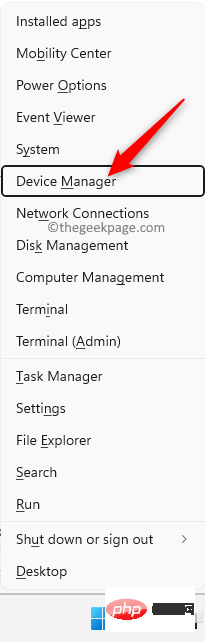 Schritt 3. Klicken Sie auf den Pfeil neben „Netzwerkadapter“, um ihn zu erweitern.
Schritt 3. Klicken Sie auf den Pfeil neben „Netzwerkadapter“, um ihn zu erweitern.
Schritt 4. Identifizieren Sie Ihren Drahtlosen Netzwerkadapter in der Liste.
Klicken Sie mit der rechten Maustaste darauf und wählen Sie Eigenschaften.
Schritt 5. Gehen Sie im Fenster „
Eigenschaften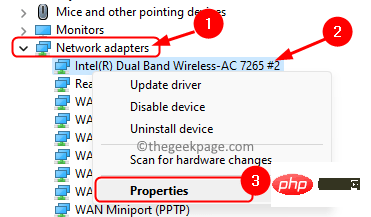 “ auf die Registerkarte
“ auf die Registerkarte
“. Schritt 6. Deaktivieren Sie hier das Kontrollkästchen neben Dem Computer erlauben, dieses Gerät auszuschalten, um Strom zu sparen.
Dann klicken Sie auf OK.
Schritt 7. Überprüfen Sie, ob Sie eine Verbindung zum WLAN-Netzwerk herstellen können.
Methode 9 – Führen Sie die Fehlerbehebung für Netzwerkadapter aus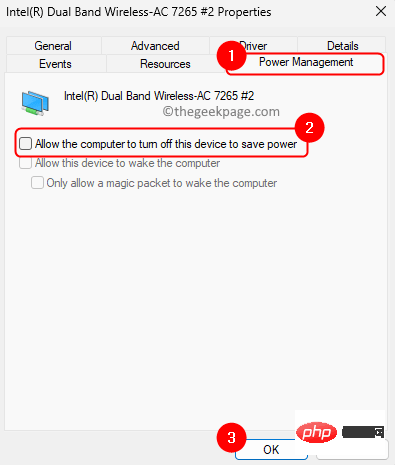 Schritt 1. Klicken Sie auf die
Schritt 1. Klicken Sie auf die
-Taste auf Ihrer Tastatur und geben Sie
Fehlerbehebungseinstellungenin das Suchfeld ein. Schritt 2. Klicken Sie in den Suchergebnissen auf „Einstellungen zur Fehlerbehebung“.
Schritt 3. Klicken Sie auf der Seite „Fehlerbehebung“ auf „Andere Fehlerbehebung“.
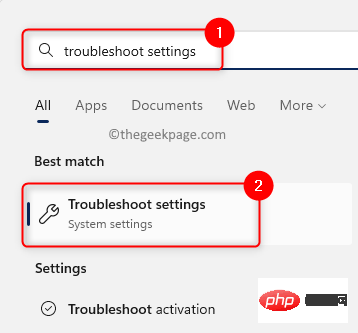
Schritt 4. Suchen Sie den Netzwerkadapter in der Fehlerbehebungsliste auf dieser Seite. Schritt 5. Klicken Sie auf die Schaltfläche „Ausführen“, die mit der Fehlerbehebung für den „Netzwerkadapter“ verknüpft ist.
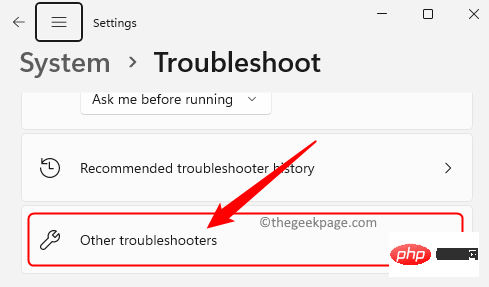
Schritt 6. Warten Sie, bis die Fehlerbehebung ausgeführt wird, und erkennen Sie ggf. Probleme. Wenn Probleme gefunden werden, werden Lösungen zu deren Behebung angezeigt.
Folgen Sie den Anweisungen, um die erkannten Probleme zu beheben. Schritt 7. Nachdem Sie die erforderlichen Aktionen ausgeführt haben, prüfen Sie, ob bei der Verwendung der WLAN-Verbindung eine Fehlermeldung angezeigt wird. Methode 10 – Netzwerktreiber neu installieren und aktualisieren
Schritt 1. Drücken Sie die Tastenkombination 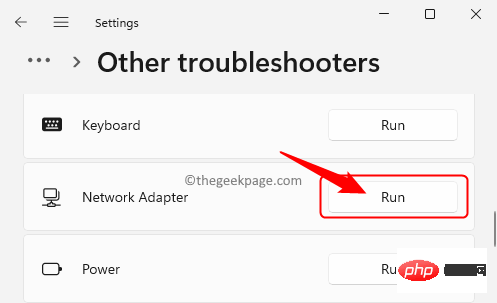 Windows + X
Windows + X
Geräte
Manager
aus.Schritt 3. Klicken Sie auf den Pfeil neben „Netzwerkadapter“, um ihn zu erweitern. Schritt 4. Identifizieren Sie Ihren WLAN-Adapter in der Liste.
Schritt 5. Klicken Sie mit der rechten Maustaste auf Ihren Drahtlosen Netzwerkadapter und wählen Sie
Gerät deinstallieren.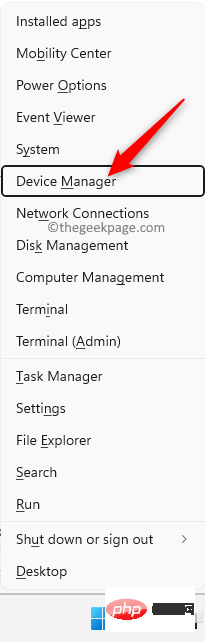
Klicken Sie im Bestätigungsdialogfeld auf Deinstallieren
.Schritt 6. NeustartPC.
Beim Neustart sucht Windows automatisch nach fehlenden Treibern und installiert diese.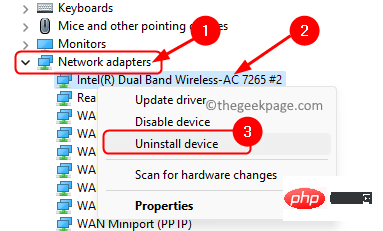 Schritt 7. Wenn das Problem weiterhin besteht, kehren Sie bitte zum
Schritt 7. Wenn das Problem weiterhin besteht, kehren Sie bitte zum
Klicken Sie mit der rechten Maustaste auf den Netzwerkadapter und wählen Sie
Update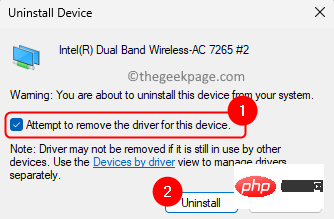 Treiber
Treiber
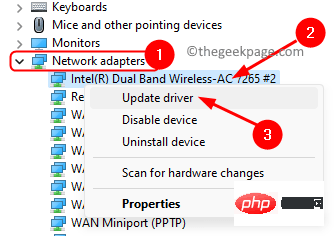
Schritt 8. Klicken Sie im Fenster „Treiber aktualisieren“ auf „Auf meinem Computer nach Treibern suchen“.
Schritt 9. Klicken Sie nun auf „Auswählen“ aus der Liste der verfügbaren Treiber auf Ihrem Computer.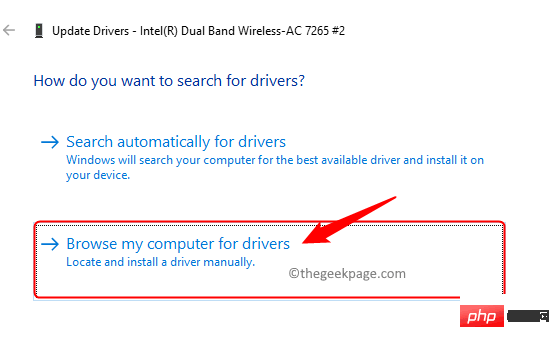
Schritt 10. Wählen Sie einen Treiber aus der Liste aus und Ihr WLAN funktioniert vom ersten Tag an.
Dann klicken Sie aufWeiter. 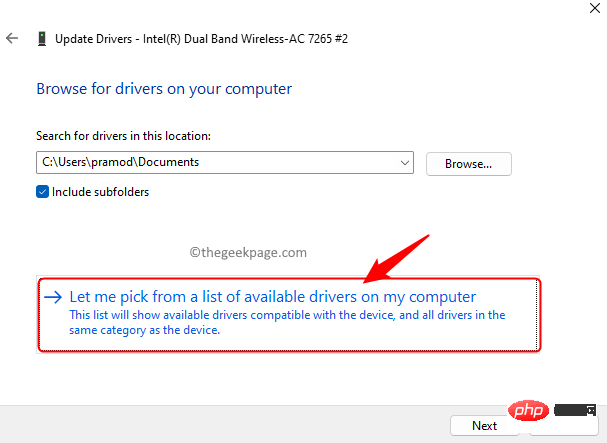
Schritt 11. Nachdem Sie den Treiber installiert haben, starten Sie Ihren PC neu und prüfen Sie, ob das Problem behoben ist.
Wenn das Aktualisieren und Neuinstallieren des Netzwerktreibers nicht zur Lösung des Problems beiträgt, können Sie versuchen, den Treiber zurückzusetzen.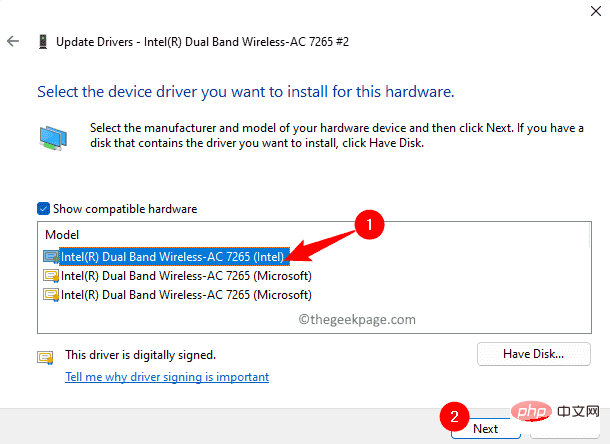 Schritt 1. Gehen Sie zum
Schritt 1. Gehen Sie zum
Klicken Sie mit der rechten Maustaste auf den Netzwerkadapter und wählen Sie
Eigenschaften.Schritt 2. Gehen Sie im Fenster „Eigenschaften“ auf die Registerkarte „Treiber“.
Schritt 3. Wenn die Schaltfläche „Treiber zurücksetzen“ nicht ausgegraut ist, klicken Sie darauf.
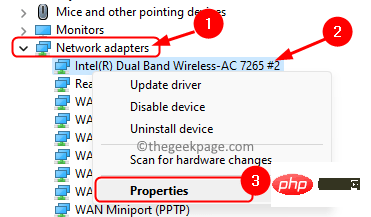
Schritt 4. Starten Sie Ihren PC neu und prüfen Sie, ob das Problem behoben ist. Andere Korrekturen
Die oben genannten Methoden müssen Ihnen bei der Lösung des vorliegenden Problems helfen. Wenn die Fehlermeldung jedoch weiterhin angezeigt wird und Sie keine WLAN-Verbindung herstellen können, müssen Sie die Website des PC-Herstellers auf einem Computer mit aktiver Netzwerkverbindung besuchen.
Suchen Sie auf der Website des Herstellers nach Ihrem Laptop-Modell und Netzwerktreiber. Suchen Sie den entsprechenden Netzwerktreiber und laden Sie ihn herunter. Übertragen Sie es mit einem USB-Gerät auf den PC, bei dem dieses Problem auftritt, und installieren Sie dann den WLAN-Treiber. Nach der Installation des Treibers muss das Problem behoben sein. 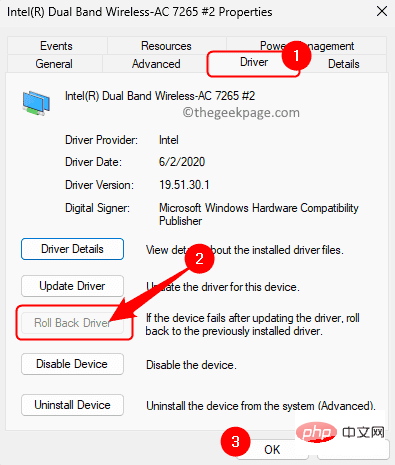
Power Refresh your PC
versuchen. Dazu müssen Sie Ihren Computer komplett herunterfahren und anschließend vom Stromnetz trennen. Halten Sie nun den Netzschalter 30 Sekunden lang gedrückt, um die gesamte verbleibende Energie aus dem System zu spülen. Schließen Sie den Computer wieder an die Stromversorgung an, schalten Sie ihn ein und prüfen Sie, ob die WLAN-Probleme behoben sind.Das obige ist der detaillierte Inhalt vonWie stellt man unter Windows 11 eine Verbindung zu drahtlosen Netzwerken her?. Für weitere Informationen folgen Sie bitte anderen verwandten Artikeln auf der PHP chinesischen Website!

Heiße KI -Werkzeuge

Undress AI Tool
Ausziehbilder kostenlos

Undresser.AI Undress
KI-gestützte App zum Erstellen realistischer Aktfotos

AI Clothes Remover
Online-KI-Tool zum Entfernen von Kleidung aus Fotos.

Clothoff.io
KI-Kleiderentferner

Video Face Swap
Tauschen Sie Gesichter in jedem Video mühelos mit unserem völlig kostenlosen KI-Gesichtstausch-Tool aus!

Heißer Artikel

Heiße Werkzeuge

Notepad++7.3.1
Einfach zu bedienender und kostenloser Code-Editor

SublimeText3 chinesische Version
Chinesische Version, sehr einfach zu bedienen

Senden Sie Studio 13.0.1
Leistungsstarke integrierte PHP-Entwicklungsumgebung

Dreamweaver CS6
Visuelle Webentwicklungstools

SublimeText3 Mac-Version
Codebearbeitungssoftware auf Gottesniveau (SublimeText3)
 So beheben Sie den Fehler bei der Überprüfung der Lizenzbedingungen von Windows 11
Apr 27, 2023 pm 11:46 PM
So beheben Sie den Fehler bei der Überprüfung der Lizenzbedingungen von Windows 11
Apr 27, 2023 pm 11:46 PM
Windows 11 ist Microsofts erstes großes Betriebssystem-Upgrade seit sechs Jahren, es wurde weithin angenommen und Benutzer möchten es nicht missen. Microsoft erleichtert den Einstieg in diesen Schnellzug, indem es Windows 10-Benutzern kostenlose Upgrades anbietet. Da Windows 11 jedoch noch relativ neu ist und noch viele Verbesserungen erwartet werden, sind Benutzer beim Upgrade von Windows 10 auf einige Probleme gestoßen. Ein solches Problem ist der Windows-Fehler bei der Überprüfung der Lizenzbedingungen, weshalb Sie diesen Artikel hier lesen. Seien Sie beruhigt, denn Sie werden gleich herausfinden, wie Sie dieses Problem auf drei Arten lösen können, die tatsächlich funktionieren. Alles, was Sie tun müssen, ist, den Anweisungen im Brief zu folgen, und alles wird gut. Windows 11
 So beheben Sie, dass das Vorschaufenster unter Windows 11 nicht funktioniert
Apr 24, 2023 pm 06:46 PM
So beheben Sie, dass das Vorschaufenster unter Windows 11 nicht funktioniert
Apr 24, 2023 pm 06:46 PM
Eine der Funktionen des Windows-Datei-Explorers ist das Vorschaufenster, das eine Vorschau der von Ihnen ausgewählten Datei anzeigt. Dies bedeutet, dass Sie den Inhalt der Datei anzeigen können, bevor Sie sie öffnen. Der Vorschaubereich des Datei-Explorers bietet Vorschauen für verschiedene Dateitypen wie Office-bezogene Dokumente, PDFs, Textdateien, Bilder und Videos. Normalerweise funktioniert es einwandfrei, aber manchmal ist die Dateivorschau nicht verfügbar. In letzter Zeit haben viele Benutzer von Windows 11 das Problem angesprochen, dass das Vorschaufenster des Datei-Explorers nicht funktioniert und sie keine Dateivorschauen anzeigen können. Haben Sie das Problem, dass das Vorschaufenster auf Ihrem Windows-Computer nicht funktioniert? Dann lesen Sie diesen Artikel weiter. Hier haben wir eine Liste mit Korrekturen zusammengestellt, die Ihnen bei der Behebung helfen können
 Fix: Snipping-Tool-Benachrichtigung fehlt in Windows 11, 10
May 16, 2023 pm 06:34 PM
Fix: Snipping-Tool-Benachrichtigung fehlt in Windows 11, 10
May 16, 2023 pm 06:34 PM
Snip&Sketch ist ein hervorragendes Windows-Screenshot-Tool. Microsoft hat jede Menge neue coole Funktionen und Verknüpfungen hinzugefügt, um dieses Tool für Benutzer nahezu unverzichtbar zu machen. Möglicherweise ist Ihnen jedoch nach der Aufnahme des Screenshots ein Problem aufgefallen: Die Vorschaubenachrichtigung wird nicht im Benachrichtigungsfeld angezeigt! Es gibt viele Gründe, die die Ursache des Problems sein könnten. Sie müssen also keine Zeit mehr verschwenden, befolgen Sie einfach diese Lösungen, um eine schnelle Lösung zu finden. Fix 1 – Benachrichtigungseinstellungen überprüfen Möglicherweise haben Sie die Snip & Sketch-Benachrichtigungseinstellungen blockiert. 1. Sie müssen die Einstellungen öffnen. Drücken Sie also gleichzeitig die Windows-Taste + die I-Taste. 2. Gehen Sie nun im linken Bereich zu „System“. 3. Klicken Sie auf der rechten Seite auf Alle Optionen
 7 Möglichkeiten, den Fehler „Druckerzugriff verweigert' in Windows 11 zu beheben
May 10, 2023 pm 03:43 PM
7 Möglichkeiten, den Fehler „Druckerzugriff verweigert' in Windows 11 zu beheben
May 10, 2023 pm 03:43 PM
Das Anschließen Ihres Windows-Computers an externe Geräte wie Drucker kann Ihnen die Arbeit erleichtern. Beim Versuch, Computer von externen Geräten wie Druckern zu erfassen, können jedoch verschiedene Probleme auftreten. Benutzer beschwerten sich über den Fehler „Druckerzugriff verweigert“ bei Windows 11. Viele Situationen können dieses Problem verursachen, darunter Hardwareprobleme, Treiberprobleme und mehr. Daher wird in diesem Artikel die Ursache des Problems und seine Lösung erläutert. Der Windows 11-Fehler „Druckerzugriff verweigert“ verhindert, dass Sie den Drucker verwenden können, um Aktionen auf Ihrem Computer auszuführen. Dies weist darauf hin, dass keine gute Verbindung zwischen dem Computer und dem Drucker besteht. Ebenso können Druckerfehler dazu führen, dass Windows keine Verbindung zum Drucker herstellen kann. Fehler „Zugriff verweigert“ 0x0000011b.
 3 Möglichkeiten, Fehler 740 beim Hinzufügen eines Druckers in Windows 11 zu beheben
Apr 22, 2023 pm 12:04 PM
3 Möglichkeiten, Fehler 740 beim Hinzufügen eines Druckers in Windows 11 zu beheben
Apr 22, 2023 pm 12:04 PM
Kann unter Windows 11 kein Drucker hinzugefügt werden? Wenn beim Hinzufügen eines Druckers zu Ihrem Windows 11-PC der Fehler 740 auftritt, sind Sie nicht allein. Sie fragen sich oft: Funktioniert Ihr Drucker mit Windows 11? Dies ist ein häufiger Fehler und die Meldung lautet: „Das funktioniert nicht.“ Wir können diesen Drucker derzeit nicht installieren. Bitte versuchen Sie es später noch einmal oder wenden Sie sich an Ihren Netzwerkadministrator. Fehler: #740. Zu Ihrer Erleichterung bedeutet dies jedoch lediglich, dass Sie über die erforderlichen Administratorrechte verfügen müssen, um den Drucker hinzuzufügen. Darüber hinaus wird möglicherweise die Meldung „Für den angeforderten Vorgang ist eine Erhöhung erforderlich: Fehler 740“ angezeigt. Dieser Fehler verhindert, dass Sie Anwendungen ausführen oder auf Dateien auf Ihrem Speichergerät zugreifen können
 Behebung eines Problems, bei dem die Anzeigesprache von Windows 11 nicht geändert werden kann
May 07, 2023 am 10:10 AM
Behebung eines Problems, bei dem die Anzeigesprache von Windows 11 nicht geändert werden kann
May 07, 2023 am 10:10 AM
Die Anzeigesprache ist die Frontend-Sprache, in der Benutzer den Inhalt des Systembildschirms lesen und anzeigen können. Windows 11 veröffentlicht regelmäßig aktualisierte Versionen, aber manchmal führt dies zu unerwarteten Änderungen. Viele Windows-Benutzer haben eine Änderung in Windows 11-Systemen bemerkt, bei der sie ihre Anzeigesprache nicht ändern können. Sie sind sich nicht sicher, warum das passiert. Wir vermuten, dass dies daran liegt, dass eine aktuelle Windows-Version auf dem System installiert ist oder die Synchronisierungseinstellungen aktiviert sind, um Präferenzen für verschiedene Geräte zu speichern. Machen Sie sich keine Sorgen, wenn beim Ändern der Anzeigesprache solche Probleme auftreten. In diesem Artikel haben wir im Folgenden einige Lösungen erläutert, die Benutzern helfen, dieses Problem zu beheben und die Anzeigesprache zu ändern. bauen
 Ghost Spectre Windows 11 Superlite: Download- und Installationsanleitung
May 05, 2023 am 09:10 AM
Ghost Spectre Windows 11 Superlite: Download- und Installationsanleitung
May 05, 2023 am 09:10 AM
Die Aktualisierung des Betriebssystems auf das neueste Windows 11 stellt für viele PCs aufgrund unzureichender Systemvoraussetzungen eine Herausforderung dar. Daher hat Microsoft eine modifizierte Version, GhostSpectreWindows11Superlite, veröffentlicht, die mit jedem PC kompatibel ist. Daher besprechen wir, wie man es herunterlädt und installiert. Wenn Ihr PC die Systemanforderungen von Windows 11 erfüllt, können Sie außerdem weiterlesen, wie Sie eine benutzerdefinierte ISO-Datei für Windows 11 erhalten. Was ist Ghost Windows 11? GhostSpectreWindows11 ist eine modifizierte Version namens LightWindows11. Dies liegt an der installierten
 Kein Farbdruck unter Windows 11? 6 einfache Lösungen zur Auswahl
Apr 20, 2023 pm 05:43 PM
Kein Farbdruck unter Windows 11? 6 einfache Lösungen zur Auswahl
Apr 20, 2023 pm 05:43 PM
Drucker sind in den meisten Büros und einigen Haushalten ein wichtiger Ausrüstungsgegenstand. Obwohl viele Büros auf papierlose Arbeitsplätze umsteigen, müssen Drucker bis dahin effektiv arbeiten. Einige Benutzer berichteten jedoch, dass Windows 11 keine Farbkopien druckte. Wann immer Sie Ihr Betriebssystem aktualisieren, besteht eine gute Chance, dass Sie auf Kompatibilitätsprobleme stoßen. Der möglicherweise installierte Druckertreiber oder die zugehörige Anwendung ist nicht mit Windows 11 kompatibel. Darüber hinaus müssen einige wichtige Dienste ausgeführt werden, damit der Drucker effizient funktioniert. Abgesehen davon könnte es sich um einen widersprüchlichen Hintergrundprozess oder ein Patronenproblem handeln. Nachdem Sie nun ein grundlegendes Verständnis dafür haben, warum, ist es an der Zeit, herauszufinden, was zu tun ist, wenn Windows 11 nicht in Farbe druckt. Wenn Windows1






